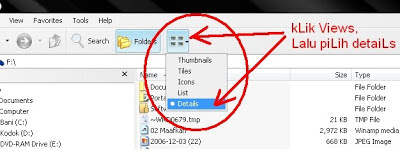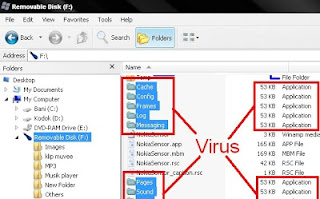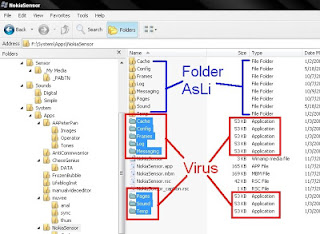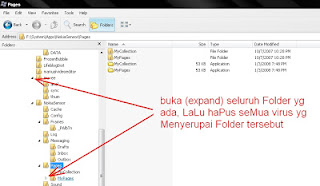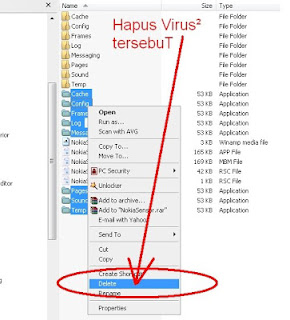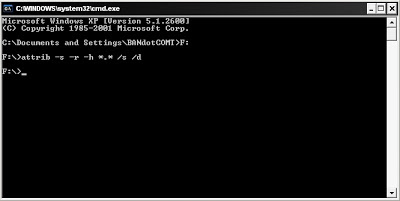Selama ini sudah mengenal internet tapi kadang kita masih belum paham betul tentang istilah dan singkatan dalam dunia internet.Saya sendiri mengenal internet dan komputer sejak SD kelas 5,dan mulai menggunakannya,Karena ayah saya seorang pns(pegawai negeri sipil)dalam pembuatan ktp dan tidak jauh yang namanya komputer.Saat itu komputer masih sangat jadul,yaitu komputer tabung.Dulu masih belum tahu apa-apa tentang singkatan dan istilah dalam dunia internet,nah pada kali ini kita akan membahasnya.semoga dengan artikel ini bisa menambah sedikit wawasan anda.
Apa yang dimaksud URL ?
URL adalah singkatan dari Uniform Resource Locator (URL) rangkaian karakter menurut suatu format standar tertentu, yang digunakan untuk menunjukkan alamat ke suatu sumber seperti dokumen dan gambar di Internet. URL merupakan suatu inovasi dasar bagi perkembangan pada sejarah Internet di dunia. URL pertama kali diciptakan oleh Tim Berners-Lee pada tahun 1991 agar penulis - penulis dokumen dapat merujuk pranala ke Jejaring Jagat Jembar atau World Wide Web. Sejak 1994, konsep URL telah dikembangkan menjadi istilah Uniform Resource Identifier (URI) yang lebih umum sifatnya. Walaupun demikian, istilah URL masih tetap digunakan secara luas. Ada dua tipe URL yang dapat digunakan, yaitu:
1. URL Absolute (URL Absolut), merupakan alat lengkap yang menyertakan domain pada jaringan yang tepat, direktori di dalam domain, dan file di dalam direktori akses.
2. URL Relative (URL Relatif), menentukan suatu alamat berdasarkan URL yang aktif pada saat itu.
Apa yang dimaksud WWW ?
Pengertian Tentang www
Waring Wera Wanua atau World Wide Web (disingkat sebagai WWW atau Web) adalah suatu ruang informasi yang yang dipakai oleh pengenal global yang disebut Uniform Resource Identifier (URI) untuk mengidentifikasi sumber - sumber daya yang berguna. WWW sering dianggap sama dengan Internet secara keseluruhan, walaupun sebenarnya ia hanyalah bagian daripadanya. WWW (World Wide Web), merupakan kumpulan web server dari seluruh dunia yang berfungsi menyediakan data dan informasi untuk dapat digunakan bersama. WWW atau biasa disebut Web adalah bagian yang paling menarik dari Internet. Melalui web anda dapat mengakses informasi-informasi yang tidak hanya berupa teks tetapi bisa juga berupa gambar, suara, video dan animasi.
WWW adalah suatu program yang ditemukan oleh Tim Berners-Lee pada tahun 1991. Awalnya Berners-Lee hanya ingin menemukan cara untuk menyusun arsip - arsip risetnya. Untuk itu, dia mengembangkan suatu sistem untuk keperluan pribadi. Sistem itu adalah program peranti lunak yang diberi nama Equire. Dengan program itu, Berners-Lee berhasil menciptakan jaringan terkait antara berbagai arsip sehingga memudahkan informasi yang dibutuhkan. Inilah yang kemudian menjadi dasar dari sebuah revolusi yang dikenal sebagai Web.
WWW dikembangkan pertama kali di Pusat Penelitian Fisika Partikel Eropa (CERN), Jenewa, Swiss. Pada tahun 1989 Berners-Lee membuat proposal untuk proyek pembuatan hypertext secara global, kemudian pada bulan Oktober 1990, 'World Wide Web' sudah bisa dijalankan dalam lingkungan CERN. Pada musim panas tahun 1991, WWW resmi digunakan secara luas pada jaringan Internet.
Apa yang dimaksud FTP ?
File Transfer Protocol (FTP) adalah sebuah protokol Internet yang berjalan di dalam lapisan aplikasi yang merupakan standar untuk pentransferan berkas (file) komputer antar mesin-mesin dalam sebuah internetwork. FTP merupakan salah satu protokol Internet yang paling awal dikembangkan, dan masih digunakan hingga saat ini untuk melakukan pengunduhan "Download" dan penggugahan "Upload" berkas-berkas komputer antara Klien FTP dan Server FTP.
Sebuah Klien FTP merupakan aplikasi yang dapat mengeluarkan perintah-perintah FTP ke sebuah server FTP, sementara Server FTP adalah sebuah Windows Service atau daemon yang berjalan di atas sebuah komputer yang merespons perintah-perintah dari sebuah klien FTP. Perintah - perintah FTP dapat digunakan untuk mengubah direktori, mengubah modus transfer antara biner dan ASCII, menggugah berkas komputer ke server FTP, serta mengunduh berkas dari server FTP.
Apa yang dimaksud HTTP ?
Hypertext Transfer Protocol (HTTP) adalah sebuah protokol jaringan lapisan aplikasi yang digunakan untuk sistem informasi terdistribusi, kolaboratif, dan menggunakan hipermedia. Penggunaannya banyak pada pengambilan sumber daya yang saling terhubung dengan tautan, yang disebut dengan dokumen hypertext, yang kemudian membentuk
World Wide Web (WWW) pada tahun 1990 oleh fisikawan Inggris, Tim Berners-Lee. Hingga kini, ada dua versi mayor dari protokol HTTP, yakni HTTP/1.0 yang menggunakan koneksi terpisah untuk setiap dokumen, dan HTTP/1.1 yang dapat menggunakan koneksi yang sama untuk melakukan transaksi. Dengan demikian, HTTP/1.1 bisa lebih cepat karena memang tidak usah membuang waktu untuk pembuatan koneksi berulang-ulang.Sekarang bahkan sudah ada HTTPS atau protokol jaringan yang sudah di enkripsi dan menjadi lebih aman dari pada http.Penggunaan Sql Injection akan lebih sulit karena scrip sudah ada proteksinya.
Apa yang dimaksud HTML ?
Hyper Text Markup Language (HTML) adalah sebuah bahasa markup yang digunakan untuk membuat sebuah halaman web, menampilkan berbagai informasi di dalam sebuah Penjelajah web Internet dan formating hypertext sederhana yang ditulis kedalam berkas format ASCII (American Standard Code for Information Interchange) agar dapat menghasilkan tampilan wujud yang terintegerasi. Dengan kata lain, berkas yang dibuat dalam perangkat lunak pengolah kata dan disimpan kedalam format ASCII normal sehingga menjadi home page dengan perintah-perintah HTML. HTML adalah sebuah standar yang digunakan secara luas untuk menampilkan halaman web. HTML saat ini merupakan standar Internet yang didefinisikan dan dikendalikan penggunaannya oleh World Wide Web Consortium (W3C). HTML dibuat oleh kolaborasi Caillau TIM dengan Berners-Lee Robert ketika mereka bekerja di CERN pada tahun 1989 (CERN adalah lembaga penelitian fisika energi tinggi di Jenewa).
Apa yang dimaksud DNS ?
Domain Name System (DNS) adalah sebuah sistem yang menyimpan informasi tentang nama host ataupun nama domain dalam bentuk basis data tersebar (distributed database) di dalam jaringan komputer, misalnya: Internet. DNS menyediakan alamat IP untuk setiap nama host dan mendata setiap server transmisi surat (mail exchange server) yang menerima surel (email) untuk setiap domain. DNS menyediakan pelayanan yang cukup penting untuk Internet, ketika perangkat keras komputer dan jaringan bekerja dengan alamat IP untuk mengerjakan tugas seperti pengalamatan dan penjaluran (routing), manusia pada umumnya lebih memilih untuk menggunakan nama host dan nama domain, contohnya adalah penunjukan sumber universal (URL) dan alamat surel. Analogi yang umum digunakan untuk menjelaskan fungsinya adalah DNS bisa dianggap seperti buku telepon internet dimana saat pengguna mengetikkan www.indosat.net.id di browser web maka pengguna akan diarahkan ke alamat IP 124.81.92.144 (IPv4) dan 2001:e00:d:10:3:140::83 (IPv6).
Paul Mockapetris menemukan DNS di tahun 1983, spesifikasi asli muncul di RFC 882 dan 883. Tahun 1987, penerbitan RFC 1034 dan RFC 1035 membuat update terhadap spesifikasi DNS. Hal ini membuat RFC 882 dan RFC 883 tidak berlaku lagi. Beberapa RFC terkini telah memproposikan beberapa tambahan dari protokol inti DNS.
Apa yang dimaksud dengan Domain atau Nama Domain ?
Domain atau Nama Domain (Domain Name) adalah nama unik yang diberikan untuk mengidentifikasi nama server komputer seperti web server atau email server di jaringan komputer ataupun internet. Nama domain berfungsi untuk mempermudah pengguna di internet pada saat melakukan akses ke server, selain juga dipakai untuk mengingat nama server yang dikunjungi tanpa harus mengenal deretan angka yang rumit yang dikenal sebagai alamat IP. Nama domain ini juga dikenal sebagai sebuah kesatuan dari sebuah situs web seperti contohnya "facebook.com". Nama domain kadang-kadang disebut pula dengan istilah URL, atau alamat website.
Pada awalnya nama domain hanya dapat dituliskan dengan ke-26 abjad Latin, namun saat ini telah dimungkinkan untuk menggunakan abjad asing dengan Internasionalisasi nama domain.
Sistem nama domain (DNS) adalah aturan yang dipakai dalam sistem penamaan dari nama domain ini.
Apa itu Link dan hyperlink ?
Link adalah sebuah fungsi dalam HTML yang digunakan untuk memudahkan user untuk menelusuri seluruh isi atau informasi yang tersimpan dalam website yang bersangkutan. Link juga berguna untuk menghubungkan antar dokumen HTML. Sebuah objek teks yang berupa link akan ditampilkan dengan font berwarna biru style underline. Jika cursor mouse didekatkan, maka cursor akan berubah menjadi gambar tangan yang menunjuk pada link tersebut.
Hyperlink adalah bagian dari web page yang menghubungkan user ke file lain, menyediakan seamless link ( hubungan ) ke file-file pada komputer lain. Mengklik hyperlink berarti mem-browse WWW ( World Wide Web ) dan mengunjungi berbagai lokasi.
Singkatan dan Istilah Lainnya :
-TLD ( Top Level Domain ) adalah rujukan kepada huruf-huruf terakhir setelah tanda titik dalam sebuah nama domain. Contohnya yaitu : .com, .org, .net, .travel, .mil,id.co.id,tk,in dan lain-lain
ADN (Advanced Digital Network) – Biasanya merujuk kepada saluran leased line berkecepatan 56Kbps.
-ADSL (Asymetric Digital Subscriber Line) – Sebuah tipe DSL dimana upstream dan downstream berjalan pada kecepatan yang berbeda. Dalam hal ini, downstream biasanya lebih tinggi. Konfigurasi yang umum memungkinkan downstream hingga 1,544 mbps (megabit per detik) dan 128 kbps (kilobit per detik) untuk upstream. Secara teori, ASDL dapat melayani kecepatan hingga 9 mbps untuk downstream dan 540 kbps untuk upstream.
-Anonymous FTP – Situs FTP yang dapat diakses tanpa harus memiliki login tertentu. Aturan standar dalam mengakses Anonymous FTP adalah dengan mengisikan “Anonymous” pada isian Username dan alamat email sebagai password.
ARPANet – Advanced Research Projects Agency Network. Jaringan yang menjadi cikal-bakal terbentuknya Internet. Dibangun pada akhir tahun 60-an hingga awal tahun70-an oleh Departemen Pertahanan Amerika Serikat sebagai percobaan untuk membentuk sebuah jaringan berskala besar (WAN) yang menghubungkan komputer-komputer di berbagai lokasi dengan sistem yang berbeda-beda pula namun dapat diakses sebagai sebuah kesatuan untuk dapat saling memanfaatkan resource masing-masing.
ASCII – American Standard Code for Information Interchange. Standar yang berlaku di seluruh dunia untuk kode berupa angka yang merepresentasikan karakter-karakter, baik huruf, angka, maupun simbol yang digunakan oleh komputer. Terdapat 128 karakter standar ASCII yang masing-masing direpresentasikan oleh tujuh digit bilangan biner mulai dari 0000000 hingga 1111111.
ASP (Active Server Pages) – adalah spesifikasi untuk membuat halaman Web dinamis menggunakan ActiveX script. Sewaktu browser membuka halaman ASP, server Web membuat halaman dengan kode-kode HTML dan kemudian mengirimkannya kepada browser.
Backbone – Jalur berkecepatan tinggi atau satu seri koneksi yang menjadi jalur utama pada sebuah network.
Bandwidth – Besaran yang menunjukkan banyaknya data yang dapat dilewatkan di suatu saluran komunikasi pada network dalam satuan waktu tertentu.
Binary – Biner. Yaitu informasi yang seluruhnya tersusun atas 0 dan 1. Istilah ini biasanya merujuk pada file yang bukan berformat teks, seperti halnya file grafis.
Bit – Binary digit. Satuan terkecil dalam komputasi, terdiri dari sebuah besaran yang memiliki nilai antara 0 atau 1.
Blog – Layanan di web yang digunakan untuk menulis jurnal yang biasanya diupdate setiap hari. Blog biasanya digunakan secara cuma-Cuma. Tapi ada juga yang berbayar. Melalui blog, kita bisa memposting tulisan-tulisan kita tentang berbagai topik yang membuat kita menarik untuk dibaca oleh publik. Kegiatan mengupdate informasi di blog disebut blogging, sedangkan pemilik blog disebut blogger.
bps – Bit Per Seconds. Ukuran yang menyatakan kecepatan suatu data dan seberapa cepat data dipindahkan dari satu tempat ke tempat lain.
Broadband – Saluran transmisi data dengan kecepatan tinggi serta kapasitas bandwidth yang lebih besar daripada saluran telepon konvensional.
Browser – adalah singkatan untuk istilah Web Browser. Browser adalah sebuah program yang digunakan untuk mengakses World Wide Web (atau internet), dan fasilitas lainnya. Saat ini terdapat sejumlah browser yang populer, seperti Internet Explorer, Netscape Navigator, Opera, dan Mozilla, dll.
Byte – Sekumpulan bit yang merepresentasikan sebuah karakter tunggal. Biasanya 1 byte akan terdiri dari 8 bit, namun bisa juga lebih, tergantung besaran yang digunakan.
CGI – Common Gateway Interface. Sekumpulan aturan yang mengarahkan bagaimana sebuah server web berkomunikasi dengan sebagian software dalam mesin yang sama dan bagaimana sebagian dari software (CGI Program) berkomunikasi dengan server web. Setiap software dapat menjadi sebuah program CGI apabila software tersebut dapat menangani input dan output berdasarkan standar CGI.
cgi-bin – Nama yang umum digunakan untuk direktori di server web dimana program CGI disimpan.
Chat – chat dapat diartikan sebagai obrolan, namun dalam dunia internet, istilah ini merujuk pada kegiatan berkomunikasi antar sesama pemakai Internet yang sedang online. Komunikasi dapat berupa teks, suara (chatting voice) menggunakan perangkat Headset, maupun secara visual (video call) menggunakan Web Cam (kamera).kegiatan tersebut dikenal sebagai chatting
DSL – Digital Subscriber Line. Sebuah metode transfer data melalui saluran telepon reguler. Sirkuit DSL dikonfigurasikan untuk menghubungkan dua lokasi yang spesifik, seperti halnya pada sambungan Leased Line (DSL berbeda dengan Leased Line). Koneksi melalui DSL jauh lebih cepat dibandingkan dengan koneksi melalui saluran telepon reguler walaupun keduanya sama-sama menggunakan kabel tembaga. Konfigurasi DSL memungkinkan upstream maupun downstream berjalan pada kecepatan yang berbeda (lihat ASDL) maupun dalam kecepatan sama (lihat SDSL). DSL menawarkan alternatif yang lebih murah dibandingkan dengan ISDN.
Download atau disebut mengunduh Istilah untuk kegiatan penyalinan data (biasanya berupa file) dari sebuah komputer yang terhubung dalam sebuah network ke komputer lokal. Dengan kata lain transfer data melalui jalur komunikasi digital dari sistem yang lebih besar atau pusat (host atau server) ke sistem yang lebih kecil (client). Proses download merupakan kebalikan dari upload.
Downstream – Istilah yang merujuk kepada kecepatan aliran data dari komputer lain ke komputer lokal melalui sebuah network. Istilah ini merupakan kebalikan dari upstream.
E-coomerce (electronic commerce) adalah bisnis yang transaksinya dilakukan dengan bantuan jaringan komputer secara online. Transaksi tersebut adalah penjual dan pembelian barang dan jasa serta pembayaran yang dilakukan melewati komunikasi digital. Teknologi yang digunakan antara lain adalah Internet dan electronic data interchange (EDI).
E-mail – Electronic Mail. Pesan yang dikirimkan dari satu alamat ke alamat lain melalui local area network (LAN) atau Internet. Kalau dahulu, data yang dikirim hanya berupa teks, sekarang dengan e-mail dapat berisi gambar, suara, dan bahkan sebuah video pendek.Bahkan alamat email yang mewakili banyak alamat email sekaligus disebut sebagai mailing list. Sebuah alamat email biasanya memiliki format semacamusername@host.domain, misalnya: myname@mydomain.com.
FAQ – Kependekan dari Frequently Asked Questions atau “pertanyaan yang sering diajukan? . FAQ merupakan salah satu feature website yang menyajikan daftar jawaban atas pertanyaan yang sering diajukan berkaitan dengan layanan atau penggunaan informasi yang disajikan oleh website tersebut. Membaca FAQ sangat dianjurkan sebelum Anda menelusuri lebih jauh halaman-halaman sebuah web, sehingga Anda mendapatkan gambaran umum dari website tersebut.
Firewall – Kombinasi dari hardware maupun software yang memisahkan sebuah network menjadi dua atau lebih bagian untuk alasan keamanan.
FTP – File Transfer Protocol. Protokol standar untuk kegiatan lalu-lintas file (upload maupun download) antara dua komputer yang terhubung dengan jaringan internet. Sebagian sistem FTP mensyaratkan untuk diakses hanya oleh mereka yang memiliki hak untuk itu dengan mengguinakan login tertentu. Sebagian lagi dapat diakses oleh publik secara anonim. Situs FTP semacam ini disebut Anonymous FTP.
Gateway – Dalam pengertian teknis, istilah ini mengacu pada pengaturan hardware maupun software yang menterjemahkan antara dua protokol yang berbeda. Pengertian yang lebih umum untuk istilah ini adalah sebuah mekanisme yang menyediakan akses ke sebuah sistem lain yang terhubung dalam sebuah network.
GPRS – General Packet Radio Service. Salah satu standar komunikasi wireless (nirkabel). Dibandingkan dengan protokol WAP, GPRS memiliki kelebihan dalam kecepatannya yang dapat mencapai 115 kbps dan adanya dukungan aplikasi yang lebih luas, termasuk aplikasi grafis dan multimedia.
Home Page/Homepage – Halaman muka dari sebuah situs web. Pengertian lainnya adalah halaman default yang di setting untuk sebuah web browser.
Host – Sebuah komputer dalam sebuah network yang menyediakan layanan untuk komputer lainnya yang tersambung dalam network yang sama.
HTTPD – Adalah melihat World Wide Web.
IMAP – Internet Message Access Protocol. Protokol yang didisain untuk mengakses e-mail. Protokol lainnya yang sering digunakan adalah POP.
Internet – Sejumlah besar network yang membentuk jaringan inter-koneksi (Inter-connected network) yang terhubung melalui protokol TCP/IP. Internet merupakan kelanjutan dari ARPANet.dan kemungkinan merupakan jaringan WAN yang terbesar yang ada saat ini.
Intranet – Sebuah jaringan private dengan sistem dan arti yang sama dengan internet namun tidak terhubung dengan jaringan internet dan hanya digunakan secara internal.
IP Address – Alamat IP (Internet Protocol), yaitu sistem pengalamatan di network yang direpresentasikan dengan sederetan angka berupa kombinasi 4 deret bilangan antara 0 s/d 255 yang masing-masing dipisahkan oleh tanda titik (.), mulai dari 0.0.0.1 hingga 255.255.255.255.
ISDN – Integrated Services Digital Network. Pada dasarnya, ISDN merupakan merupakan jalan untuk melayani transfer data dengan kecepatan lebih tinggi melalui saluran telepon reguler. ISDN memungkinkan kecepatan transfer data hingga 128.000 bps (bit per detik). Tidak seperti DSL, ISDN dapat dikoneksikan dengan lokasi lain seperti halnya saluran telepon, sepanjang lokasi tersebut juga terhubung dengan jaringan ISDN.
ISP – Internet Service Provider. Sebutan untuk penyedia layanan internet.
Leased Line – Saluran telepon atau kabel fiber optik yang disewa untuk penggunaan selama 24 jam sehari untuk menghubungkan satu lokasi ke lokasi lainnya. Internet berkecepatan tinggi biasanya menggunakan saluran ini.
Login – Pengenal untuk mengakses sebuah sistem yang tertutup, terdiri dari username (juga disebut login name) dan password (kata kunci).
Mailing List – Juga sering diistilahkan sebagai milis, yaitu sebuah alamat email yang digunakan oleh sekelompok pengguna internet untuk melakukan kegiatan tukar menukar informasi. Setiap pesan yang dikirimkan ke alamat sebuah milis, secara otomatis akan diteruskan ke alamat email seluruh anggotanya. Milis umumnya dimanfaatkan sebagai sarana diskusi atau pertukaran informasi diantara para anggotanya.
MIME – Multi Purpose Internet Mail Extensions. Ekstensi email yang diciptakan untuk mempermudah pengiriman berkas melalui attachment pada email.
MTA – Mail Transport Agent. Perangkat lunak yang bekerja mengantarkan e-mail kepada user. Adapun program untuk membaca e-mail dikenal dengan istilah MUA (Mail User Agent).
Network – Dalam terminologi komputer dan internet, network adalah sekumpulan dua atau lebih sistem komputer yang digandeng dan membentuk sebuah jaringan. Internet sebenarnya adalah sebuah network dengan skala yang sangat besar.
NNTP – Network News Transfer Protocol. Protokol yang digunakan untuk mengakses atau transfer artikel yang diposkan di Usenet news. Program pembaca news (news reader) menggunakan protokol ini untuk mengakses news. NNTP bekerja di atas protokol TCP/IP dengan menggunakan port 119.
Node – Suatu komputer tunggal yang tersambung dalam sebuah network.
Packet Switching – Sebuah metode yang digunakan untuk memindahkan data dalam jaringan internet. Dalam packet switching, seluruh paket data yang dikirim dari sebuah node akan dipecah menjadi beberapa bagian. Setiap bagian memiliki keterangan mengenai asal dan tujuan dari paket data tersebut. Hal ini memungkinkan sejumlah besar potongan-potongan data dari berbagai sumber dikirimkan secara bersamaan melalui saluran yang sama, untuk kemudian diurutkan dan diarahkan ke rute yang berbeda melalui router.
PERL – Sebuah bahasa pemrograman yang dikembangkan oleh Larry Wall yang sering dipakai untuk mengimplementasikan script CGI di World Wide Web. Bahasa Perl diimplementasikan dalam sebuah interpreter yang tersedia untuk berbagai macam sistem operasi, diantaranya Windows, Unix hingga Macintosh.
PHP – merupakan kependekan dari HyperText Preprocessor, awalnya merupakan kependekan dari Personal HomePage. PHP Merupakan bahasa pemrograman yang biasanya ditulis bersama kode HTML. Tidak seperti HTML yang langsung dikirim ke browser, script PHP di parsing dulu oleh PHP binary dalam komputer server. Elemen HTML dibiarkan tetapi kode PHP di eksekusi terlebih dahulu dan hasilnya dalam bentuk HTML dikirim ke browser pengguna. Kode PHP mampu menjalankan perintah database, membuat gambar, membaca dan menulis file, serta kemampuan lainnya yang tidak memiliki batas.
POP – Post Office Protocol. Protokol standar yang digunakan untuk mengambil atau membaca email dari sebuah server. Protokol POP yang terakhir dan paling populer digunakan adalah POP3. Protokol lain yang juga sering digunakan adalah IMAP. Adapun untuk mengirim email ke sebuah server digunakan protokol SMTP.
PPP – Point to Point Protocol. Sebuah protokol TCP/IP yang umum digunakan untuk mengkoneksikan sebuah komputer ke internet melalui saluran telepon dan modem.
PSTN – Public Switched Telephone Network. Sebutan untuk saluran telepon konvensional yang menggunakan kabel.
RFC – Request For Comments. Sebutan untuk hasil dan proses untuk menciptakan sebuah standar dalam internet. Sebuah standar baru diusulkan dan dipublikasikan di internet sebagai sebuah Request For Comments. Proposal ini selanjutnya akan di-review oleh Internet Engineering Task Force (IETF), sebuah badan yang mengatur standarisasi di internet. Apabila standar tersebut kemudian diaplikasikan, maka ia akan tetap disebut sebagai RFC dengan referensi berupa nomor atau nama tertentu, misalnya standar format untuk email adalah RFC 822.
Router – Sebuah komputer atau paket software yang dikhususkan untuk menangani koneksi antara dua atau lebih network yang terhubung melalui packet switching. Router bekerja dengan melihat alamat tujuan dan alamat asal dari paket data yang melewatinya dan memutuskan rute yang harus digunakan oleh paket data tersebut untuk sampai ke tujuan.
SDSL – Symmetric Digital Subscriber Line. Salah satu tipe DSL yang memungkinkan transfer data untuk upstream maupun downstream berjalan pada kecepatan yang sama. SDSL umumnya berkerja pada kecepatan 384 kbps (kilobit per detik).
SGML – Standard Generalized Markup Language. Nama populer dari ISO Standard 8879 (tahun 1986) yang merupakan standar ISO (International Organization for Standarization) untuk pertukaran dokumen secara elektronik dalam bentuk hypertext.
SMTP – Simple Mail Transfer Protocol. Protokol standar yang digunakan untuk mengirimkan
email ke sebuah server di jaringan internet. Untuk keperluan pengambilan email, digunakan protokol POP.
Spam – merujuk kepada praktek pengiriman pesan komersial atau iklan kepada sejumlah besar news group atau email yang sebetulnya tidak berkeinginan atau tidak tertarik menerima pesan tersebut.
TCP/IP – Transmission Control Protocol/Internet Protocol. Satu set protokol standar yang digunakan untuk menghubungkan jaringan komputer dan mengalamati lalu lintas dalam jaringan. Protokol ini mengatur format data yang diijinkan, penanganan kesalahan (error handling), lalu lintas pesan, dan standar komunikasi lainnya. TCP/IP harus dapat bekerja diatas segala jenis komputer, tanpa terpengaruh oleh perbedaan perangkat keras maupun sistem operasi yang digunakan.
Telnet – Perangkat lunak yang didesain untuk mengakses remote host dengan terminal yang berbasis teks, misalnya dengan emulasi VT100.
UDP – User Datagram Protocol. Salah satu protokol untuk keperluan transfer data yang merupakan bagian dari TCP/IP. UDP merujuk kepada paket data yang tidak menyediakan keterangan mengenai alamat asalnya saat paket data tersebut diterima.
Upload – Kegiatan pengiriman data (berupa file) dari komputer lokal ke komputer lainnya yang terhubung dalam sebuah network. Kebalikan dari kegiatan ini disebut download.
Upstream – Istilah yang merujuk kepada kecepatan aliran data dari komputer lokal ke komputer lain yang terhubung melalui sebuah network. Istilah ini merupakan kebalikan dari downstream.
URI – Uniform Resource Identifier. Sebuah alamat yang menunjuk ke sebuah resource di internet. URI biasanya terdiri dari bagian yang disebut skema (scheme) yang diikuti sebuah alamat. URI diakses dengan format skema://alamat.resource atau skema:alamat.resource. Misalnya, URI http://yahoo.com menunjukkan alamat resource yahoo.com yang dipanggil lewat skema HTTP Walaupun HTTP adalah skema yang sering digunakan, namun masih tersedia skema-skema lain, misalnya telnet, FTP, News, dan sebagainya.
URL – Uniform Resource Locator. Istilah ini pada dasarnya sama dengan URI, tetapi istilah URI lebih banyak digunakan untuk menggantikan URL dalam spesifikasi teknis.
Usenet – Usenet news, atau dikenal juga dengan nama “Net news”, atau “news” saja, merupakan sebuah buletin board yang sangat besar dan tersebar di seluruh dunia yang dapat digunakan untuk bertukar artikel. Siapa saja dapat mengakses Usenet news ini dengan program-program tertentu, yang biasanya disebut newsreader. Akses ke server news dapat dilakukan dengan menggunakan protokol NNTP atau dengan membaca langsung ke direktori spool untuk news yaitu direktori dimana artikel berada (cara terakhir ini sudah jarang dilakukan).
UUENCODE – Unix to Unix Encoding. Sebuah metode untuk mengkonfersikan file dalam format Biner ke ASCII agar dapat dikirimkan melalui email.
VoIP – Voice over IP. VoIP adalah suatu mekanisme untuk melakukan pembicaraan telepon (voice) dengan menumpangkan data dari pembicaraan melalui Internet atau Intranet (yang menggunakan teknologi IP).
VPN – Virtual Private Network. Istilah ini merujuk pada sebuah network yang sebagian diantaranya terhubung dengan jaringan internet, namun lalu lintas data yang melalui internet dari network ini telah mengalami proses enkripsi (pengacakan).
WAP – Wireless Application Protocol. Standar protokol untuk aplikasi wireless (seperti yang digunakan pada ponsel). WAP merupakan hasil kerjasama antar industri untuk membuat sebuah standar yang terbuka (open standard). WAP berbasis pada standar Internet, dan beberapa protokol yang sudah dioptimasi untuk lingkungan wireless. WAP bekerja dalam modus teks dengan kecepatan sekitar 9,6 kbps. Belakangan juga dikembangkan protokol GPRS yang memiliki beberapa kelebihan dibandingkan WAP.
Webmail – Fasilitas pengiriman, penerimaan, maupun pembacaan email melalui sarana web.
Wi-Fi – Wireless Fidelity. Merupakan standar industri untuk transmisi data secara nirkabel (wireless) yang dikembangkan menurut standar spesifikasi IEEE 802.11.
Archie : Perkakas untuk pengindeks-an arsip yang terdapat di FTP, sehingga memungkinkan orang untuk melakukan pencarian yang spesifik. Implementasi pertama kali ditulis oleh Alan Emtage dan J. Peter Deutsch pada tahun 1990.
Bandwith : Istilah bandwidth sering anda dengar dalam gelombang atau radio. Bandwidth digunakan sebagai ukuran kemampuan sebuah jaringan dalam menteransfer data pada jangka waktu tertentu.
BITNET : Secara teknis, BITNET merupakan jaringan point-to-point “menyimpan dan meneruskan”. Dalam hal ini sebuah pesan email dari sebuah komputer ditransmisikan secara bertahap dari satu server ke server lainnya sampai tiba di komputer tujuan.
Banner : Media informasi yang berbentuk gambar biasanya untuk menampilkan iklan bergambar pada sebuah halaman web
Chat : adalah sebuah fasilitas untuk mengirim dan menerima pesan berbentuk tulisan secara realtime
Chatting : Istilah yang di gunakan saat melakukan interaksi dengan fasilitas chat
Client : Sebuah komputer yang bertugas menerima data dan informasi yang telah diolah oleh Server yang diperlukan oleh user. Client biasanya di kendalikan / digunakan oleh seorang user.
Dial-up : Jenis Koneksi Internet yang menggunakan jaringan telephone.
Dial-up Networking : Fasilitas network yang di miliki oleh oleh sistem operasi microsoft.
E-Commerce : adalah istilah yang di pakai untuk perdagangan atau transaksi perbankan di internet.
E-Mail : Sebuah fasilitas untuk mengirimkan pesan/menerima pesan dalam bentuk tulisan berbeda dengan chat e-mail tidak secara realtime
FTP : File transfer protocol adalah protokol (antarmuka) yang digunakan untuk men-transfer, mengirim atau menerima file dari internet.
Freeware : Program yang ditempatkan diinternet dan dibagikan secara gratis, setiap orang diperbolehkan mengambil file tersebut.
GIF (Grafical Interchange Format) : suatu format file gambar. GIF mepunyaiukuran file yang kecil, sehinggah banyak yang digunakan sebagai format gambar di internet.
H4ck3r : adalah orang ahli di bidang komputer, internet pada khususnya, dengan keahliannya h4ck3r dapat menembus, merusak, serta melakukan hal-hal yang tidak diinginkan dalam suatu jaringan komputer (termasuk internet). Misalnya merusak website yang ada, merusak program yang telah di buat oleh webmaster, atau administrator.
Homepage : adalah halaman depan atau halaman utama yang ditampilkan dari sebuah website di internet
Internet Explorer : program komputer yang digunakan untuk dapat menampilkan halaman-halaman yang ada pada sebuah website di internet, yang dibuat oleh Microsoft Corp.
Internet-TV : sebuah TV yang dimodifikasi untuk dapat digunakan sebagai media / alat untuk berkomunikasi dan berinteraksi melalui internet.
ISP (Internet Service Provider) :ISP berfungsi sebagai penyedia jasa layanan koneksi internet. jika kita igin komputer kita terhubung ke internet, maka kita harus menghubungkan komputer kita ke sebuah ISP.
JPEG (Joint Photografic Experts Group) : Selain GIF, JPEG merupakan file gambar yang banyak digunakan diiternet, JPG mempunyai ukuran file yang lebih kecil.
Offline : Terputus atau tidak terhubung kedalam suatu jaringan
Online : Terhubung kedalam suatu jaringan
Password : kode rahasia yang digunakan oleh pengguna untuk dapat mengotorisasikan username yang dia miliki untuk dapat memasuki sebuah halaman pribadi di jaringan komputer (termasuk internet)
Plugin : program khusus yang dapat di tambahkan pada program webbrowser dimana dapat membantu webbrowser untuk dapat menampilkan animasi, program interaksi, 3D object, tertentu dengan baik.
POP ( Post Office Protocol ) : protocol yang digunakan untuk mengambil e-mail yang disimpan di server di internet atau sebuah ISP.
Protokol : aturan aturan yang ada untuk untuk melakukan tugas tertentu, misalnya, di Internet ada protokol untuk mengirimkan pesan ke komputer lain, ada protokol yang mengirimkan emai dan sebagainya.
Script : adalah kumpulan perintah yang disusun dalam bahasa komputer tertentu (Java, VisualBasic, CGI/Perl) untuk melakukan sebuah program interaktif atau animasi dalam sebuah webpage.
Search Engine : sebuah fasilitas di internet (website tertentu) yang digunakan untuk mencari informasi tertentu yang di perlukan pengguna.
Server : adalah sebuah komputer yang bertugas melayani pembagian serta pengolahan informasi yang diperlukan oleh Client. Server biasanya di kendalikan oleh seorang admin.
Shareware : program komputer di internet yang dapat kita download dan kita gunakan dalam jangka waktu tertentu, jika kita ingin mengunakannya terus maka kita harus membeli dengan cara membayar biaya pendaftaran.
Spam : SPAM adalah pengiriman pesan yang tidak di inginkan seperti email yang tidak penting berantai, iklan, dan sebagainya.
Topologi : gambaran struktur jaringan atau bagaimana sebuah jaringan di desain. Adapun jenis topologi yang sering di gunakan dalam membuat sebuah jaringan yaitu ; topologi star, topologi ring dan topologi bus.
Topologi Star (BINTANG) :bentuk topologi jaringan berupa percabangan (konvergensi) dari node atau titik tengah setiap node atau pengguna.
Topologi Bus (Linear) : sebuah kabel tunggal atau kabel pusat di mana seluruh workstation dan server dihubungkan.
Topologi Ring : topologi pengembangan dari jaringan bus, di mana semua workstation dan server dihubungkan sehingga terbentuk satu pola lingkaran atau cincin.
Upload : proses pengiriman atau transfer data dari komputer yang dipakai oleh user ke sebuah situs web di internet.
Usenet : Sistem diskusi Internet yang terdistribusi secara global, secara kasar merupakan hibrida/gabungan antara email dan forum web.
User : pemakai atau pengguna dalam komputer (termasuk internet).
Virus : adalah program tersembunyi yang dapat menumpang pada program lain yang terdapat pada internet, atau pada e-mail, yang sangat merugikan pengguna dimana program tersebut dapat merusak program lainnya di komputer ataupun website.
Veronica : Mesin pencari untuk protokol Gopher, diciptakan pada tahun 1992 oleh Steven Foster Fred Barrie dari University of Nevada.
Voice-mail : sama seperti halnya dengan e-mail akan tetapi yang dikirimkan bukan berupa teks, melainkan berupa suara.
WAP : Wireless Application Protocol, adalah fasilitas pada handphone yang dapat digunakan untuk menjalankan aplikasi tertentu yang terhubung dengan internet. Dengan WAP kita dapat menggunakan internet tidak saja untuk menerima dan mengirim handphone, bahkan untuk kalender, jadwal, serta gambar.
WAIS : Wide Area Information Servers atau WAIS adalah sistem pencarian teks client-server yang menggunakan standar ANSI Z39.50 untuk mencari indeks basis data pada komputer remote.
Web browser : program komputer yang digunakan sebagai media untuk berselancar di internet.
Webmaster : seorang yang bertanggungjawab untuk membuat dan memelihara situs web yang bersangkutan.
Web page : adalah halaman yang dapat ditampilkan website di internet, yang dapat menampilkan berupa teks, gambar, bahkan suara, animasi dan video dll.
WWW (World Wide Web) : istilah yang digunakan dalam internet untuk awal
Archie : Perkakas untuk pengindeks-an arsip yang terdapat di FTP, sehingga memungkinkan orang untuk melakukan pencarian yang spesifik. Implementasi pertama kali ditulis oleh Alan Emtage dan J. Peter Deutsch pada tahun 1990.
Banner : Media informasi yang berbentuk gambar biasanya untuk menampilkan iklan bergambar pada sebuah halaman web
Cache : Mekanisme untuk mempercepat transfer data dengan cara menyimpan data yang telah diakses di suatu buffer, jika data yang sama akan di akses lagi prosesnya akan lebih cepat
Client : Sebuah komputer yang bertugas menerima data dan informasi yang telah diolah oleh Server yang diperlukan oleh user. Client biasanya di kendalikan / digunakan oleh seorang user.
Client-Server : Suatu konsep dimana client adalah perangkat yang menerima dan server adalah perangkat yang menyediakan. Client menampilkan antarmuka pemakai dan menjalankan aplikasi sedangkan server bertindak sebagai pengelola aplikasi data dan keamanannya.
Pretty good privacy :Disingkat PGP;salah satu implementasi dari tehknik enkripsi dalam sebuah progam.
Apa yang dimaksud URL ?
URL adalah singkatan dari Uniform Resource Locator (URL) rangkaian karakter menurut suatu format standar tertentu, yang digunakan untuk menunjukkan alamat ke suatu sumber seperti dokumen dan gambar di Internet. URL merupakan suatu inovasi dasar bagi perkembangan pada sejarah Internet di dunia. URL pertama kali diciptakan oleh Tim Berners-Lee pada tahun 1991 agar penulis - penulis dokumen dapat merujuk pranala ke Jejaring Jagat Jembar atau World Wide Web. Sejak 1994, konsep URL telah dikembangkan menjadi istilah Uniform Resource Identifier (URI) yang lebih umum sifatnya. Walaupun demikian, istilah URL masih tetap digunakan secara luas. Ada dua tipe URL yang dapat digunakan, yaitu:
1. URL Absolute (URL Absolut), merupakan alat lengkap yang menyertakan domain pada jaringan yang tepat, direktori di dalam domain, dan file di dalam direktori akses.
2. URL Relative (URL Relatif), menentukan suatu alamat berdasarkan URL yang aktif pada saat itu.
Apa yang dimaksud WWW ?
Pengertian Tentang www
Waring Wera Wanua atau World Wide Web (disingkat sebagai WWW atau Web) adalah suatu ruang informasi yang yang dipakai oleh pengenal global yang disebut Uniform Resource Identifier (URI) untuk mengidentifikasi sumber - sumber daya yang berguna. WWW sering dianggap sama dengan Internet secara keseluruhan, walaupun sebenarnya ia hanyalah bagian daripadanya. WWW (World Wide Web), merupakan kumpulan web server dari seluruh dunia yang berfungsi menyediakan data dan informasi untuk dapat digunakan bersama. WWW atau biasa disebut Web adalah bagian yang paling menarik dari Internet. Melalui web anda dapat mengakses informasi-informasi yang tidak hanya berupa teks tetapi bisa juga berupa gambar, suara, video dan animasi.
WWW adalah suatu program yang ditemukan oleh Tim Berners-Lee pada tahun 1991. Awalnya Berners-Lee hanya ingin menemukan cara untuk menyusun arsip - arsip risetnya. Untuk itu, dia mengembangkan suatu sistem untuk keperluan pribadi. Sistem itu adalah program peranti lunak yang diberi nama Equire. Dengan program itu, Berners-Lee berhasil menciptakan jaringan terkait antara berbagai arsip sehingga memudahkan informasi yang dibutuhkan. Inilah yang kemudian menjadi dasar dari sebuah revolusi yang dikenal sebagai Web.
WWW dikembangkan pertama kali di Pusat Penelitian Fisika Partikel Eropa (CERN), Jenewa, Swiss. Pada tahun 1989 Berners-Lee membuat proposal untuk proyek pembuatan hypertext secara global, kemudian pada bulan Oktober 1990, 'World Wide Web' sudah bisa dijalankan dalam lingkungan CERN. Pada musim panas tahun 1991, WWW resmi digunakan secara luas pada jaringan Internet.
Apa yang dimaksud FTP ?
File Transfer Protocol (FTP) adalah sebuah protokol Internet yang berjalan di dalam lapisan aplikasi yang merupakan standar untuk pentransferan berkas (file) komputer antar mesin-mesin dalam sebuah internetwork. FTP merupakan salah satu protokol Internet yang paling awal dikembangkan, dan masih digunakan hingga saat ini untuk melakukan pengunduhan "Download" dan penggugahan "Upload" berkas-berkas komputer antara Klien FTP dan Server FTP.
Sebuah Klien FTP merupakan aplikasi yang dapat mengeluarkan perintah-perintah FTP ke sebuah server FTP, sementara Server FTP adalah sebuah Windows Service atau daemon yang berjalan di atas sebuah komputer yang merespons perintah-perintah dari sebuah klien FTP. Perintah - perintah FTP dapat digunakan untuk mengubah direktori, mengubah modus transfer antara biner dan ASCII, menggugah berkas komputer ke server FTP, serta mengunduh berkas dari server FTP.
Apa yang dimaksud HTTP ?
Hypertext Transfer Protocol (HTTP) adalah sebuah protokol jaringan lapisan aplikasi yang digunakan untuk sistem informasi terdistribusi, kolaboratif, dan menggunakan hipermedia. Penggunaannya banyak pada pengambilan sumber daya yang saling terhubung dengan tautan, yang disebut dengan dokumen hypertext, yang kemudian membentuk
World Wide Web (WWW) pada tahun 1990 oleh fisikawan Inggris, Tim Berners-Lee. Hingga kini, ada dua versi mayor dari protokol HTTP, yakni HTTP/1.0 yang menggunakan koneksi terpisah untuk setiap dokumen, dan HTTP/1.1 yang dapat menggunakan koneksi yang sama untuk melakukan transaksi. Dengan demikian, HTTP/1.1 bisa lebih cepat karena memang tidak usah membuang waktu untuk pembuatan koneksi berulang-ulang.Sekarang bahkan sudah ada HTTPS atau protokol jaringan yang sudah di enkripsi dan menjadi lebih aman dari pada http.Penggunaan Sql Injection akan lebih sulit karena scrip sudah ada proteksinya.
Apa yang dimaksud HTML ?
Hyper Text Markup Language (HTML) adalah sebuah bahasa markup yang digunakan untuk membuat sebuah halaman web, menampilkan berbagai informasi di dalam sebuah Penjelajah web Internet dan formating hypertext sederhana yang ditulis kedalam berkas format ASCII (American Standard Code for Information Interchange) agar dapat menghasilkan tampilan wujud yang terintegerasi. Dengan kata lain, berkas yang dibuat dalam perangkat lunak pengolah kata dan disimpan kedalam format ASCII normal sehingga menjadi home page dengan perintah-perintah HTML. HTML adalah sebuah standar yang digunakan secara luas untuk menampilkan halaman web. HTML saat ini merupakan standar Internet yang didefinisikan dan dikendalikan penggunaannya oleh World Wide Web Consortium (W3C). HTML dibuat oleh kolaborasi Caillau TIM dengan Berners-Lee Robert ketika mereka bekerja di CERN pada tahun 1989 (CERN adalah lembaga penelitian fisika energi tinggi di Jenewa).
Apa yang dimaksud DNS ?
Domain Name System (DNS) adalah sebuah sistem yang menyimpan informasi tentang nama host ataupun nama domain dalam bentuk basis data tersebar (distributed database) di dalam jaringan komputer, misalnya: Internet. DNS menyediakan alamat IP untuk setiap nama host dan mendata setiap server transmisi surat (mail exchange server) yang menerima surel (email) untuk setiap domain. DNS menyediakan pelayanan yang cukup penting untuk Internet, ketika perangkat keras komputer dan jaringan bekerja dengan alamat IP untuk mengerjakan tugas seperti pengalamatan dan penjaluran (routing), manusia pada umumnya lebih memilih untuk menggunakan nama host dan nama domain, contohnya adalah penunjukan sumber universal (URL) dan alamat surel. Analogi yang umum digunakan untuk menjelaskan fungsinya adalah DNS bisa dianggap seperti buku telepon internet dimana saat pengguna mengetikkan www.indosat.net.id di browser web maka pengguna akan diarahkan ke alamat IP 124.81.92.144 (IPv4) dan 2001:e00:d:10:3:140::83 (IPv6).
Paul Mockapetris menemukan DNS di tahun 1983, spesifikasi asli muncul di RFC 882 dan 883. Tahun 1987, penerbitan RFC 1034 dan RFC 1035 membuat update terhadap spesifikasi DNS. Hal ini membuat RFC 882 dan RFC 883 tidak berlaku lagi. Beberapa RFC terkini telah memproposikan beberapa tambahan dari protokol inti DNS.
Apa yang dimaksud dengan Domain atau Nama Domain ?
Domain atau Nama Domain (Domain Name) adalah nama unik yang diberikan untuk mengidentifikasi nama server komputer seperti web server atau email server di jaringan komputer ataupun internet. Nama domain berfungsi untuk mempermudah pengguna di internet pada saat melakukan akses ke server, selain juga dipakai untuk mengingat nama server yang dikunjungi tanpa harus mengenal deretan angka yang rumit yang dikenal sebagai alamat IP. Nama domain ini juga dikenal sebagai sebuah kesatuan dari sebuah situs web seperti contohnya "facebook.com". Nama domain kadang-kadang disebut pula dengan istilah URL, atau alamat website.
Pada awalnya nama domain hanya dapat dituliskan dengan ke-26 abjad Latin, namun saat ini telah dimungkinkan untuk menggunakan abjad asing dengan Internasionalisasi nama domain.
Sistem nama domain (DNS) adalah aturan yang dipakai dalam sistem penamaan dari nama domain ini.
Apa itu Link dan hyperlink ?
Link adalah sebuah fungsi dalam HTML yang digunakan untuk memudahkan user untuk menelusuri seluruh isi atau informasi yang tersimpan dalam website yang bersangkutan. Link juga berguna untuk menghubungkan antar dokumen HTML. Sebuah objek teks yang berupa link akan ditampilkan dengan font berwarna biru style underline. Jika cursor mouse didekatkan, maka cursor akan berubah menjadi gambar tangan yang menunjuk pada link tersebut.
Hyperlink adalah bagian dari web page yang menghubungkan user ke file lain, menyediakan seamless link ( hubungan ) ke file-file pada komputer lain. Mengklik hyperlink berarti mem-browse WWW ( World Wide Web ) dan mengunjungi berbagai lokasi.
Singkatan dan Istilah Lainnya :
-TLD ( Top Level Domain ) adalah rujukan kepada huruf-huruf terakhir setelah tanda titik dalam sebuah nama domain. Contohnya yaitu : .com, .org, .net, .travel, .mil,id.co.id,tk,in dan lain-lain
ADN (Advanced Digital Network) – Biasanya merujuk kepada saluran leased line berkecepatan 56Kbps.
-ADSL (Asymetric Digital Subscriber Line) – Sebuah tipe DSL dimana upstream dan downstream berjalan pada kecepatan yang berbeda. Dalam hal ini, downstream biasanya lebih tinggi. Konfigurasi yang umum memungkinkan downstream hingga 1,544 mbps (megabit per detik) dan 128 kbps (kilobit per detik) untuk upstream. Secara teori, ASDL dapat melayani kecepatan hingga 9 mbps untuk downstream dan 540 kbps untuk upstream.
-Anonymous FTP – Situs FTP yang dapat diakses tanpa harus memiliki login tertentu. Aturan standar dalam mengakses Anonymous FTP adalah dengan mengisikan “Anonymous” pada isian Username dan alamat email sebagai password.
ARPANet – Advanced Research Projects Agency Network. Jaringan yang menjadi cikal-bakal terbentuknya Internet. Dibangun pada akhir tahun 60-an hingga awal tahun70-an oleh Departemen Pertahanan Amerika Serikat sebagai percobaan untuk membentuk sebuah jaringan berskala besar (WAN) yang menghubungkan komputer-komputer di berbagai lokasi dengan sistem yang berbeda-beda pula namun dapat diakses sebagai sebuah kesatuan untuk dapat saling memanfaatkan resource masing-masing.
ASCII – American Standard Code for Information Interchange. Standar yang berlaku di seluruh dunia untuk kode berupa angka yang merepresentasikan karakter-karakter, baik huruf, angka, maupun simbol yang digunakan oleh komputer. Terdapat 128 karakter standar ASCII yang masing-masing direpresentasikan oleh tujuh digit bilangan biner mulai dari 0000000 hingga 1111111.
ASP (Active Server Pages) – adalah spesifikasi untuk membuat halaman Web dinamis menggunakan ActiveX script. Sewaktu browser membuka halaman ASP, server Web membuat halaman dengan kode-kode HTML dan kemudian mengirimkannya kepada browser.
Backbone – Jalur berkecepatan tinggi atau satu seri koneksi yang menjadi jalur utama pada sebuah network.
Bandwidth – Besaran yang menunjukkan banyaknya data yang dapat dilewatkan di suatu saluran komunikasi pada network dalam satuan waktu tertentu.
Binary – Biner. Yaitu informasi yang seluruhnya tersusun atas 0 dan 1. Istilah ini biasanya merujuk pada file yang bukan berformat teks, seperti halnya file grafis.
Bit – Binary digit. Satuan terkecil dalam komputasi, terdiri dari sebuah besaran yang memiliki nilai antara 0 atau 1.
Blog – Layanan di web yang digunakan untuk menulis jurnal yang biasanya diupdate setiap hari. Blog biasanya digunakan secara cuma-Cuma. Tapi ada juga yang berbayar. Melalui blog, kita bisa memposting tulisan-tulisan kita tentang berbagai topik yang membuat kita menarik untuk dibaca oleh publik. Kegiatan mengupdate informasi di blog disebut blogging, sedangkan pemilik blog disebut blogger.
bps – Bit Per Seconds. Ukuran yang menyatakan kecepatan suatu data dan seberapa cepat data dipindahkan dari satu tempat ke tempat lain.
Broadband – Saluran transmisi data dengan kecepatan tinggi serta kapasitas bandwidth yang lebih besar daripada saluran telepon konvensional.
Browser – adalah singkatan untuk istilah Web Browser. Browser adalah sebuah program yang digunakan untuk mengakses World Wide Web (atau internet), dan fasilitas lainnya. Saat ini terdapat sejumlah browser yang populer, seperti Internet Explorer, Netscape Navigator, Opera, dan Mozilla, dll.
Byte – Sekumpulan bit yang merepresentasikan sebuah karakter tunggal. Biasanya 1 byte akan terdiri dari 8 bit, namun bisa juga lebih, tergantung besaran yang digunakan.
CGI – Common Gateway Interface. Sekumpulan aturan yang mengarahkan bagaimana sebuah server web berkomunikasi dengan sebagian software dalam mesin yang sama dan bagaimana sebagian dari software (CGI Program) berkomunikasi dengan server web. Setiap software dapat menjadi sebuah program CGI apabila software tersebut dapat menangani input dan output berdasarkan standar CGI.
cgi-bin – Nama yang umum digunakan untuk direktori di server web dimana program CGI disimpan.
Chat – chat dapat diartikan sebagai obrolan, namun dalam dunia internet, istilah ini merujuk pada kegiatan berkomunikasi antar sesama pemakai Internet yang sedang online. Komunikasi dapat berupa teks, suara (chatting voice) menggunakan perangkat Headset, maupun secara visual (video call) menggunakan Web Cam (kamera).kegiatan tersebut dikenal sebagai chatting
DSL – Digital Subscriber Line. Sebuah metode transfer data melalui saluran telepon reguler. Sirkuit DSL dikonfigurasikan untuk menghubungkan dua lokasi yang spesifik, seperti halnya pada sambungan Leased Line (DSL berbeda dengan Leased Line). Koneksi melalui DSL jauh lebih cepat dibandingkan dengan koneksi melalui saluran telepon reguler walaupun keduanya sama-sama menggunakan kabel tembaga. Konfigurasi DSL memungkinkan upstream maupun downstream berjalan pada kecepatan yang berbeda (lihat ASDL) maupun dalam kecepatan sama (lihat SDSL). DSL menawarkan alternatif yang lebih murah dibandingkan dengan ISDN.
Download atau disebut mengunduh Istilah untuk kegiatan penyalinan data (biasanya berupa file) dari sebuah komputer yang terhubung dalam sebuah network ke komputer lokal. Dengan kata lain transfer data melalui jalur komunikasi digital dari sistem yang lebih besar atau pusat (host atau server) ke sistem yang lebih kecil (client). Proses download merupakan kebalikan dari upload.
Downstream – Istilah yang merujuk kepada kecepatan aliran data dari komputer lain ke komputer lokal melalui sebuah network. Istilah ini merupakan kebalikan dari upstream.
E-coomerce (electronic commerce) adalah bisnis yang transaksinya dilakukan dengan bantuan jaringan komputer secara online. Transaksi tersebut adalah penjual dan pembelian barang dan jasa serta pembayaran yang dilakukan melewati komunikasi digital. Teknologi yang digunakan antara lain adalah Internet dan electronic data interchange (EDI).
E-mail – Electronic Mail. Pesan yang dikirimkan dari satu alamat ke alamat lain melalui local area network (LAN) atau Internet. Kalau dahulu, data yang dikirim hanya berupa teks, sekarang dengan e-mail dapat berisi gambar, suara, dan bahkan sebuah video pendek.Bahkan alamat email yang mewakili banyak alamat email sekaligus disebut sebagai mailing list. Sebuah alamat email biasanya memiliki format semacamusername@host.domain, misalnya: myname@mydomain.com.
FAQ – Kependekan dari Frequently Asked Questions atau “pertanyaan yang sering diajukan? . FAQ merupakan salah satu feature website yang menyajikan daftar jawaban atas pertanyaan yang sering diajukan berkaitan dengan layanan atau penggunaan informasi yang disajikan oleh website tersebut. Membaca FAQ sangat dianjurkan sebelum Anda menelusuri lebih jauh halaman-halaman sebuah web, sehingga Anda mendapatkan gambaran umum dari website tersebut.
Firewall – Kombinasi dari hardware maupun software yang memisahkan sebuah network menjadi dua atau lebih bagian untuk alasan keamanan.
FTP – File Transfer Protocol. Protokol standar untuk kegiatan lalu-lintas file (upload maupun download) antara dua komputer yang terhubung dengan jaringan internet. Sebagian sistem FTP mensyaratkan untuk diakses hanya oleh mereka yang memiliki hak untuk itu dengan mengguinakan login tertentu. Sebagian lagi dapat diakses oleh publik secara anonim. Situs FTP semacam ini disebut Anonymous FTP.
Gateway – Dalam pengertian teknis, istilah ini mengacu pada pengaturan hardware maupun software yang menterjemahkan antara dua protokol yang berbeda. Pengertian yang lebih umum untuk istilah ini adalah sebuah mekanisme yang menyediakan akses ke sebuah sistem lain yang terhubung dalam sebuah network.
GPRS – General Packet Radio Service. Salah satu standar komunikasi wireless (nirkabel). Dibandingkan dengan protokol WAP, GPRS memiliki kelebihan dalam kecepatannya yang dapat mencapai 115 kbps dan adanya dukungan aplikasi yang lebih luas, termasuk aplikasi grafis dan multimedia.
Home Page/Homepage – Halaman muka dari sebuah situs web. Pengertian lainnya adalah halaman default yang di setting untuk sebuah web browser.
Host – Sebuah komputer dalam sebuah network yang menyediakan layanan untuk komputer lainnya yang tersambung dalam network yang sama.
HTTPD – Adalah melihat World Wide Web.
IMAP – Internet Message Access Protocol. Protokol yang didisain untuk mengakses e-mail. Protokol lainnya yang sering digunakan adalah POP.
Internet – Sejumlah besar network yang membentuk jaringan inter-koneksi (Inter-connected network) yang terhubung melalui protokol TCP/IP. Internet merupakan kelanjutan dari ARPANet.dan kemungkinan merupakan jaringan WAN yang terbesar yang ada saat ini.
Intranet – Sebuah jaringan private dengan sistem dan arti yang sama dengan internet namun tidak terhubung dengan jaringan internet dan hanya digunakan secara internal.
IP Address – Alamat IP (Internet Protocol), yaitu sistem pengalamatan di network yang direpresentasikan dengan sederetan angka berupa kombinasi 4 deret bilangan antara 0 s/d 255 yang masing-masing dipisahkan oleh tanda titik (.), mulai dari 0.0.0.1 hingga 255.255.255.255.
ISDN – Integrated Services Digital Network. Pada dasarnya, ISDN merupakan merupakan jalan untuk melayani transfer data dengan kecepatan lebih tinggi melalui saluran telepon reguler. ISDN memungkinkan kecepatan transfer data hingga 128.000 bps (bit per detik). Tidak seperti DSL, ISDN dapat dikoneksikan dengan lokasi lain seperti halnya saluran telepon, sepanjang lokasi tersebut juga terhubung dengan jaringan ISDN.
ISP – Internet Service Provider. Sebutan untuk penyedia layanan internet.
Leased Line – Saluran telepon atau kabel fiber optik yang disewa untuk penggunaan selama 24 jam sehari untuk menghubungkan satu lokasi ke lokasi lainnya. Internet berkecepatan tinggi biasanya menggunakan saluran ini.
Login – Pengenal untuk mengakses sebuah sistem yang tertutup, terdiri dari username (juga disebut login name) dan password (kata kunci).
Mailing List – Juga sering diistilahkan sebagai milis, yaitu sebuah alamat email yang digunakan oleh sekelompok pengguna internet untuk melakukan kegiatan tukar menukar informasi. Setiap pesan yang dikirimkan ke alamat sebuah milis, secara otomatis akan diteruskan ke alamat email seluruh anggotanya. Milis umumnya dimanfaatkan sebagai sarana diskusi atau pertukaran informasi diantara para anggotanya.
MIME – Multi Purpose Internet Mail Extensions. Ekstensi email yang diciptakan untuk mempermudah pengiriman berkas melalui attachment pada email.
MTA – Mail Transport Agent. Perangkat lunak yang bekerja mengantarkan e-mail kepada user. Adapun program untuk membaca e-mail dikenal dengan istilah MUA (Mail User Agent).
Network – Dalam terminologi komputer dan internet, network adalah sekumpulan dua atau lebih sistem komputer yang digandeng dan membentuk sebuah jaringan. Internet sebenarnya adalah sebuah network dengan skala yang sangat besar.
NNTP – Network News Transfer Protocol. Protokol yang digunakan untuk mengakses atau transfer artikel yang diposkan di Usenet news. Program pembaca news (news reader) menggunakan protokol ini untuk mengakses news. NNTP bekerja di atas protokol TCP/IP dengan menggunakan port 119.
Node – Suatu komputer tunggal yang tersambung dalam sebuah network.
Packet Switching – Sebuah metode yang digunakan untuk memindahkan data dalam jaringan internet. Dalam packet switching, seluruh paket data yang dikirim dari sebuah node akan dipecah menjadi beberapa bagian. Setiap bagian memiliki keterangan mengenai asal dan tujuan dari paket data tersebut. Hal ini memungkinkan sejumlah besar potongan-potongan data dari berbagai sumber dikirimkan secara bersamaan melalui saluran yang sama, untuk kemudian diurutkan dan diarahkan ke rute yang berbeda melalui router.
PERL – Sebuah bahasa pemrograman yang dikembangkan oleh Larry Wall yang sering dipakai untuk mengimplementasikan script CGI di World Wide Web. Bahasa Perl diimplementasikan dalam sebuah interpreter yang tersedia untuk berbagai macam sistem operasi, diantaranya Windows, Unix hingga Macintosh.
PHP – merupakan kependekan dari HyperText Preprocessor, awalnya merupakan kependekan dari Personal HomePage. PHP Merupakan bahasa pemrograman yang biasanya ditulis bersama kode HTML. Tidak seperti HTML yang langsung dikirim ke browser, script PHP di parsing dulu oleh PHP binary dalam komputer server. Elemen HTML dibiarkan tetapi kode PHP di eksekusi terlebih dahulu dan hasilnya dalam bentuk HTML dikirim ke browser pengguna. Kode PHP mampu menjalankan perintah database, membuat gambar, membaca dan menulis file, serta kemampuan lainnya yang tidak memiliki batas.
POP – Post Office Protocol. Protokol standar yang digunakan untuk mengambil atau membaca email dari sebuah server. Protokol POP yang terakhir dan paling populer digunakan adalah POP3. Protokol lain yang juga sering digunakan adalah IMAP. Adapun untuk mengirim email ke sebuah server digunakan protokol SMTP.
PPP – Point to Point Protocol. Sebuah protokol TCP/IP yang umum digunakan untuk mengkoneksikan sebuah komputer ke internet melalui saluran telepon dan modem.
PSTN – Public Switched Telephone Network. Sebutan untuk saluran telepon konvensional yang menggunakan kabel.
RFC – Request For Comments. Sebutan untuk hasil dan proses untuk menciptakan sebuah standar dalam internet. Sebuah standar baru diusulkan dan dipublikasikan di internet sebagai sebuah Request For Comments. Proposal ini selanjutnya akan di-review oleh Internet Engineering Task Force (IETF), sebuah badan yang mengatur standarisasi di internet. Apabila standar tersebut kemudian diaplikasikan, maka ia akan tetap disebut sebagai RFC dengan referensi berupa nomor atau nama tertentu, misalnya standar format untuk email adalah RFC 822.
Router – Sebuah komputer atau paket software yang dikhususkan untuk menangani koneksi antara dua atau lebih network yang terhubung melalui packet switching. Router bekerja dengan melihat alamat tujuan dan alamat asal dari paket data yang melewatinya dan memutuskan rute yang harus digunakan oleh paket data tersebut untuk sampai ke tujuan.
SDSL – Symmetric Digital Subscriber Line. Salah satu tipe DSL yang memungkinkan transfer data untuk upstream maupun downstream berjalan pada kecepatan yang sama. SDSL umumnya berkerja pada kecepatan 384 kbps (kilobit per detik).
SGML – Standard Generalized Markup Language. Nama populer dari ISO Standard 8879 (tahun 1986) yang merupakan standar ISO (International Organization for Standarization) untuk pertukaran dokumen secara elektronik dalam bentuk hypertext.
SMTP – Simple Mail Transfer Protocol. Protokol standar yang digunakan untuk mengirimkan
email ke sebuah server di jaringan internet. Untuk keperluan pengambilan email, digunakan protokol POP.
Spam – merujuk kepada praktek pengiriman pesan komersial atau iklan kepada sejumlah besar news group atau email yang sebetulnya tidak berkeinginan atau tidak tertarik menerima pesan tersebut.
TCP/IP – Transmission Control Protocol/Internet Protocol. Satu set protokol standar yang digunakan untuk menghubungkan jaringan komputer dan mengalamati lalu lintas dalam jaringan. Protokol ini mengatur format data yang diijinkan, penanganan kesalahan (error handling), lalu lintas pesan, dan standar komunikasi lainnya. TCP/IP harus dapat bekerja diatas segala jenis komputer, tanpa terpengaruh oleh perbedaan perangkat keras maupun sistem operasi yang digunakan.
Telnet – Perangkat lunak yang didesain untuk mengakses remote host dengan terminal yang berbasis teks, misalnya dengan emulasi VT100.
UDP – User Datagram Protocol. Salah satu protokol untuk keperluan transfer data yang merupakan bagian dari TCP/IP. UDP merujuk kepada paket data yang tidak menyediakan keterangan mengenai alamat asalnya saat paket data tersebut diterima.
Upload – Kegiatan pengiriman data (berupa file) dari komputer lokal ke komputer lainnya yang terhubung dalam sebuah network. Kebalikan dari kegiatan ini disebut download.
Upstream – Istilah yang merujuk kepada kecepatan aliran data dari komputer lokal ke komputer lain yang terhubung melalui sebuah network. Istilah ini merupakan kebalikan dari downstream.
URI – Uniform Resource Identifier. Sebuah alamat yang menunjuk ke sebuah resource di internet. URI biasanya terdiri dari bagian yang disebut skema (scheme) yang diikuti sebuah alamat. URI diakses dengan format skema://alamat.resource atau skema:alamat.resource. Misalnya, URI http://yahoo.com menunjukkan alamat resource yahoo.com yang dipanggil lewat skema HTTP Walaupun HTTP adalah skema yang sering digunakan, namun masih tersedia skema-skema lain, misalnya telnet, FTP, News, dan sebagainya.
URL – Uniform Resource Locator. Istilah ini pada dasarnya sama dengan URI, tetapi istilah URI lebih banyak digunakan untuk menggantikan URL dalam spesifikasi teknis.
Usenet – Usenet news, atau dikenal juga dengan nama “Net news”, atau “news” saja, merupakan sebuah buletin board yang sangat besar dan tersebar di seluruh dunia yang dapat digunakan untuk bertukar artikel. Siapa saja dapat mengakses Usenet news ini dengan program-program tertentu, yang biasanya disebut newsreader. Akses ke server news dapat dilakukan dengan menggunakan protokol NNTP atau dengan membaca langsung ke direktori spool untuk news yaitu direktori dimana artikel berada (cara terakhir ini sudah jarang dilakukan).
UUENCODE – Unix to Unix Encoding. Sebuah metode untuk mengkonfersikan file dalam format Biner ke ASCII agar dapat dikirimkan melalui email.
VoIP – Voice over IP. VoIP adalah suatu mekanisme untuk melakukan pembicaraan telepon (voice) dengan menumpangkan data dari pembicaraan melalui Internet atau Intranet (yang menggunakan teknologi IP).
VPN – Virtual Private Network. Istilah ini merujuk pada sebuah network yang sebagian diantaranya terhubung dengan jaringan internet, namun lalu lintas data yang melalui internet dari network ini telah mengalami proses enkripsi (pengacakan).
WAP – Wireless Application Protocol. Standar protokol untuk aplikasi wireless (seperti yang digunakan pada ponsel). WAP merupakan hasil kerjasama antar industri untuk membuat sebuah standar yang terbuka (open standard). WAP berbasis pada standar Internet, dan beberapa protokol yang sudah dioptimasi untuk lingkungan wireless. WAP bekerja dalam modus teks dengan kecepatan sekitar 9,6 kbps. Belakangan juga dikembangkan protokol GPRS yang memiliki beberapa kelebihan dibandingkan WAP.
Webmail – Fasilitas pengiriman, penerimaan, maupun pembacaan email melalui sarana web.
Wi-Fi – Wireless Fidelity. Merupakan standar industri untuk transmisi data secara nirkabel (wireless) yang dikembangkan menurut standar spesifikasi IEEE 802.11.
Archie : Perkakas untuk pengindeks-an arsip yang terdapat di FTP, sehingga memungkinkan orang untuk melakukan pencarian yang spesifik. Implementasi pertama kali ditulis oleh Alan Emtage dan J. Peter Deutsch pada tahun 1990.
Bandwith : Istilah bandwidth sering anda dengar dalam gelombang atau radio. Bandwidth digunakan sebagai ukuran kemampuan sebuah jaringan dalam menteransfer data pada jangka waktu tertentu.
BITNET : Secara teknis, BITNET merupakan jaringan point-to-point “menyimpan dan meneruskan”. Dalam hal ini sebuah pesan email dari sebuah komputer ditransmisikan secara bertahap dari satu server ke server lainnya sampai tiba di komputer tujuan.
Banner : Media informasi yang berbentuk gambar biasanya untuk menampilkan iklan bergambar pada sebuah halaman web
Chat : adalah sebuah fasilitas untuk mengirim dan menerima pesan berbentuk tulisan secara realtime
Chatting : Istilah yang di gunakan saat melakukan interaksi dengan fasilitas chat
Client : Sebuah komputer yang bertugas menerima data dan informasi yang telah diolah oleh Server yang diperlukan oleh user. Client biasanya di kendalikan / digunakan oleh seorang user.
Dial-up : Jenis Koneksi Internet yang menggunakan jaringan telephone.
Dial-up Networking : Fasilitas network yang di miliki oleh oleh sistem operasi microsoft.
E-Commerce : adalah istilah yang di pakai untuk perdagangan atau transaksi perbankan di internet.
E-Mail : Sebuah fasilitas untuk mengirimkan pesan/menerima pesan dalam bentuk tulisan berbeda dengan chat e-mail tidak secara realtime
FTP : File transfer protocol adalah protokol (antarmuka) yang digunakan untuk men-transfer, mengirim atau menerima file dari internet.
Freeware : Program yang ditempatkan diinternet dan dibagikan secara gratis, setiap orang diperbolehkan mengambil file tersebut.
GIF (Grafical Interchange Format) : suatu format file gambar. GIF mepunyaiukuran file yang kecil, sehinggah banyak yang digunakan sebagai format gambar di internet.
H4ck3r : adalah orang ahli di bidang komputer, internet pada khususnya, dengan keahliannya h4ck3r dapat menembus, merusak, serta melakukan hal-hal yang tidak diinginkan dalam suatu jaringan komputer (termasuk internet). Misalnya merusak website yang ada, merusak program yang telah di buat oleh webmaster, atau administrator.
Homepage : adalah halaman depan atau halaman utama yang ditampilkan dari sebuah website di internet
Internet Explorer : program komputer yang digunakan untuk dapat menampilkan halaman-halaman yang ada pada sebuah website di internet, yang dibuat oleh Microsoft Corp.
Internet-TV : sebuah TV yang dimodifikasi untuk dapat digunakan sebagai media / alat untuk berkomunikasi dan berinteraksi melalui internet.
ISP (Internet Service Provider) :ISP berfungsi sebagai penyedia jasa layanan koneksi internet. jika kita igin komputer kita terhubung ke internet, maka kita harus menghubungkan komputer kita ke sebuah ISP.
JPEG (Joint Photografic Experts Group) : Selain GIF, JPEG merupakan file gambar yang banyak digunakan diiternet, JPG mempunyai ukuran file yang lebih kecil.
Offline : Terputus atau tidak terhubung kedalam suatu jaringan
Online : Terhubung kedalam suatu jaringan
Password : kode rahasia yang digunakan oleh pengguna untuk dapat mengotorisasikan username yang dia miliki untuk dapat memasuki sebuah halaman pribadi di jaringan komputer (termasuk internet)
Plugin : program khusus yang dapat di tambahkan pada program webbrowser dimana dapat membantu webbrowser untuk dapat menampilkan animasi, program interaksi, 3D object, tertentu dengan baik.
POP ( Post Office Protocol ) : protocol yang digunakan untuk mengambil e-mail yang disimpan di server di internet atau sebuah ISP.
Protokol : aturan aturan yang ada untuk untuk melakukan tugas tertentu, misalnya, di Internet ada protokol untuk mengirimkan pesan ke komputer lain, ada protokol yang mengirimkan emai dan sebagainya.
Script : adalah kumpulan perintah yang disusun dalam bahasa komputer tertentu (Java, VisualBasic, CGI/Perl) untuk melakukan sebuah program interaktif atau animasi dalam sebuah webpage.
Search Engine : sebuah fasilitas di internet (website tertentu) yang digunakan untuk mencari informasi tertentu yang di perlukan pengguna.
Server : adalah sebuah komputer yang bertugas melayani pembagian serta pengolahan informasi yang diperlukan oleh Client. Server biasanya di kendalikan oleh seorang admin.
Shareware : program komputer di internet yang dapat kita download dan kita gunakan dalam jangka waktu tertentu, jika kita ingin mengunakannya terus maka kita harus membeli dengan cara membayar biaya pendaftaran.
Spam : SPAM adalah pengiriman pesan yang tidak di inginkan seperti email yang tidak penting berantai, iklan, dan sebagainya.
Topologi : gambaran struktur jaringan atau bagaimana sebuah jaringan di desain. Adapun jenis topologi yang sering di gunakan dalam membuat sebuah jaringan yaitu ; topologi star, topologi ring dan topologi bus.
Topologi Star (BINTANG) :bentuk topologi jaringan berupa percabangan (konvergensi) dari node atau titik tengah setiap node atau pengguna.
Topologi Bus (Linear) : sebuah kabel tunggal atau kabel pusat di mana seluruh workstation dan server dihubungkan.
Topologi Ring : topologi pengembangan dari jaringan bus, di mana semua workstation dan server dihubungkan sehingga terbentuk satu pola lingkaran atau cincin.
Upload : proses pengiriman atau transfer data dari komputer yang dipakai oleh user ke sebuah situs web di internet.
Usenet : Sistem diskusi Internet yang terdistribusi secara global, secara kasar merupakan hibrida/gabungan antara email dan forum web.
User : pemakai atau pengguna dalam komputer (termasuk internet).
Virus : adalah program tersembunyi yang dapat menumpang pada program lain yang terdapat pada internet, atau pada e-mail, yang sangat merugikan pengguna dimana program tersebut dapat merusak program lainnya di komputer ataupun website.
Veronica : Mesin pencari untuk protokol Gopher, diciptakan pada tahun 1992 oleh Steven Foster Fred Barrie dari University of Nevada.
Voice-mail : sama seperti halnya dengan e-mail akan tetapi yang dikirimkan bukan berupa teks, melainkan berupa suara.
WAP : Wireless Application Protocol, adalah fasilitas pada handphone yang dapat digunakan untuk menjalankan aplikasi tertentu yang terhubung dengan internet. Dengan WAP kita dapat menggunakan internet tidak saja untuk menerima dan mengirim handphone, bahkan untuk kalender, jadwal, serta gambar.
WAIS : Wide Area Information Servers atau WAIS adalah sistem pencarian teks client-server yang menggunakan standar ANSI Z39.50 untuk mencari indeks basis data pada komputer remote.
Web browser : program komputer yang digunakan sebagai media untuk berselancar di internet.
Webmaster : seorang yang bertanggungjawab untuk membuat dan memelihara situs web yang bersangkutan.
Web page : adalah halaman yang dapat ditampilkan website di internet, yang dapat menampilkan berupa teks, gambar, bahkan suara, animasi dan video dll.
WWW (World Wide Web) : istilah yang digunakan dalam internet untuk awal
Archie : Perkakas untuk pengindeks-an arsip yang terdapat di FTP, sehingga memungkinkan orang untuk melakukan pencarian yang spesifik. Implementasi pertama kali ditulis oleh Alan Emtage dan J. Peter Deutsch pada tahun 1990.
Banner : Media informasi yang berbentuk gambar biasanya untuk menampilkan iklan bergambar pada sebuah halaman web
Cache : Mekanisme untuk mempercepat transfer data dengan cara menyimpan data yang telah diakses di suatu buffer, jika data yang sama akan di akses lagi prosesnya akan lebih cepat
Client : Sebuah komputer yang bertugas menerima data dan informasi yang telah diolah oleh Server yang diperlukan oleh user. Client biasanya di kendalikan / digunakan oleh seorang user.
Client-Server : Suatu konsep dimana client adalah perangkat yang menerima dan server adalah perangkat yang menyediakan. Client menampilkan antarmuka pemakai dan menjalankan aplikasi sedangkan server bertindak sebagai pengelola aplikasi data dan keamanannya.
Pretty good privacy :Disingkat PGP;salah satu implementasi dari tehknik enkripsi dalam sebuah progam.